
 | 小心—可能的伤害: 为了减少设备不稳定的风险,请分别加载每一个进纸匣。在需要加载之前,保持所有其他的进纸匣为关闭状态。 |
拉出进纸匣。
注意:

压住宽度导片,并将它滑动到与您加载的纸张尺寸相符的正确位置上,直到它发出咔嗒一声,卡入到位。
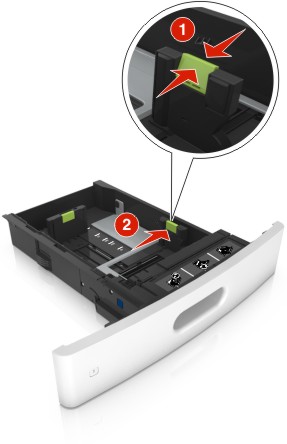
| 注意: 请使用进纸匣底部的纸张尺寸指示器来帮助放置导片。 |

解锁长度导片,然后压住导片并将它滑动到与加载的纸张尺寸相符的正确位置上。

注意:

前后弯曲纸张,使它们松散,然后将它们扇形展开。不要折叠或弄皱纸张。对齐纸张的边缘。
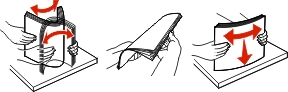
加载纸张,让可打印面朝下。
| 注意: 确认纸张或信封加载正确。 |
根据是否安装装订完成器选件,加载信签有不同的方法。
未安装装订完成器选件 | 已安装装订完成器选件 |
|---|---|
 一面打印 |  一面打印 |
 两面打印 |  两面打印 |
如果您正在加载预打孔的纸张以用于装订完成器,请确认纸张长边上的孔位于进纸匣的右边。
一面打印 | 两面打印 |
|---|---|
 |  |
| 注意: 如果纸张长边上的孔位于进纸匣的左边,可能会发生卡纸。 |
不要将纸张滑入进纸匣中。如图所示加载纸张。
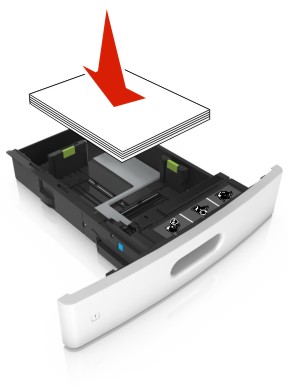
如果您加载信封,请确认封舌一面朝上,并且信封放在进纸匣的左边。

确认纸张低于实线,这是最大纸张加载指示线。

| 警告—可能的损坏: 过量加载进纸匣会造成卡纸。 |
当使用卡片纸、标签或其他类型的特殊介质时,请确认纸张低于虚线,这是备选的纸张加载指示线。

对于自定义或 Universal 尺寸纸张,请调整纸张导片到轻微接触纸堆边缘的位置,然后锁定长度导片。
插入进纸匣。

从打印机控制面板,在“纸张”菜单中设置纸张尺寸和纸张类型以匹配进纸匣中加载的纸张。
| 注意: 设置正确的纸张尺寸和类型以避免卡纸和打印质量问题。 |